Программы и Настройки сервиса “Голосовой чат”
Дистрибутив и файлы
- Для подключения к серверу Голосового Чата необходимо скачать и установить один из дистрибутивов клиента TeamSpeak3 с официального сайта или с нашего сайта:
- дистрибутив для Windows 32 бит (Beta 31)
- дистрибутив для Windows 64 бит (Beta 31)
- При желании или при проблемах с английским языком можно частично руссифицировать клиентскую часть. Для этого нужно
- скачать архив пакета руссификации с нашего сайта или с официального форума
- если запущен TeamSpeak3, необходимо его закрыть.
- скопировать из архива ВСЕ файлы в папку с установленной программой (Например, «С:\Program Files\TeamSpeak 3 Client\translations»). Если потребуется заменить файлы, то нужно согласиться.
- запустить TeamSpeak3.
- открыть окно настроек «Setting→Options→Application» и обязательно выбрать язык “Russian”, закрыть диалог, сохранив изменения.
- перезапустить клиент TeamSpeak3.
Клиент Голосового Чата установлен. Можно приступать к подключению к серверу и его тонкой настройке.
Подключение к серверу
Для первого подключения к серверу необходимо открыть специально сформированную индивидуальную ссылку «приглашения» в Голосовой Чат.
Вам необходимо зарегистрироваться в сервисе (если Вы это ещё не сделали). При регистрации обязательно подтвердите регистрацию через ссылку, присланную на ящик электронной почты, указанной при регистрации.
После этого авторизоваться на сайте через ‘Войти’ справа сверху страницы: ввести выданный логин и пароль.
Внимание! Всё нижеописанное не имеет смысла без регистрации и авторизации на сайте.
После клика на приведённую выше индивидуальную ссылку запустится клиента TeamSpeak3 и предложено будет добавить закладку на наш сервер:
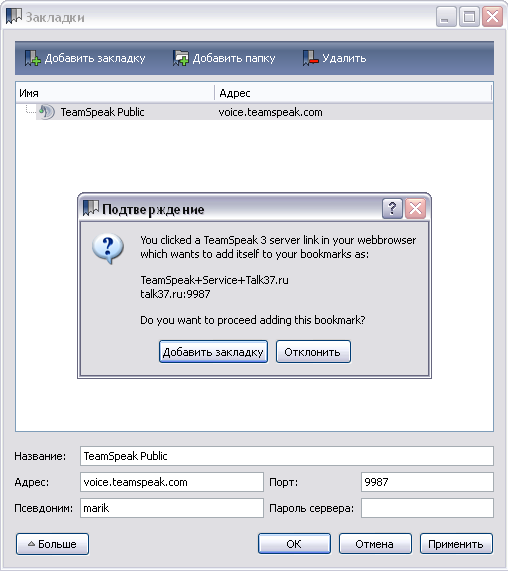
Нажимаем на кнопку «Добавить» и кнопку «OK». Этим незамысловатым действием мы добавили наш любимый сервер в закладки клиента.
Теперь для того чтобы подключиться к серверу достаточно будет выбрать его из закладок клиента голосового чата:
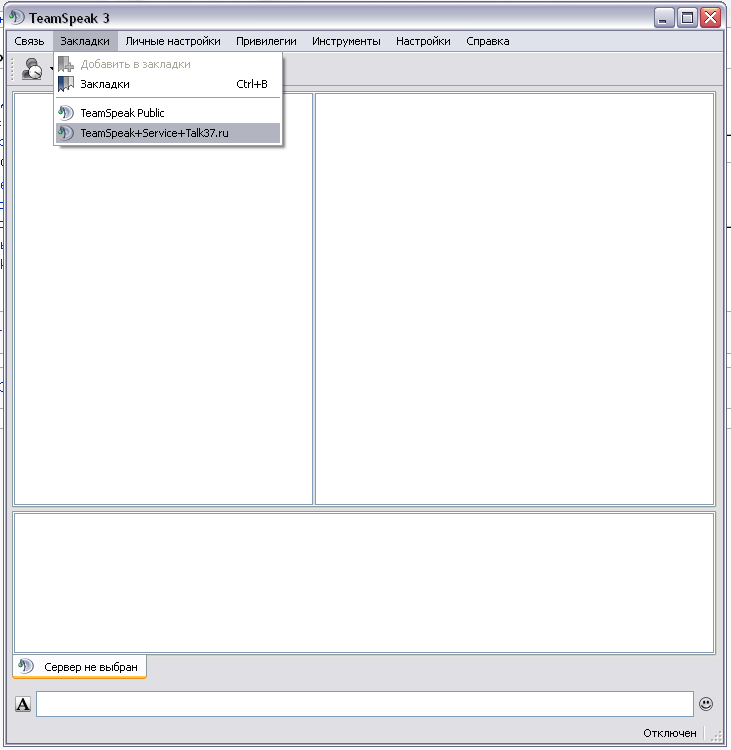
Поздравляю! Вы подключили к серверу Голосового Чата. Теперь можно перейти к тонкой настройке клиента и изучению его возможностей.
Тонкие настройки клиента
Основными важными настройками клиента является настройка воспроизведения и микрофона:
- Заходим в Настройки → Опции → Воспроизведение И выставляем настройки воспроизведения звука. Например, так:
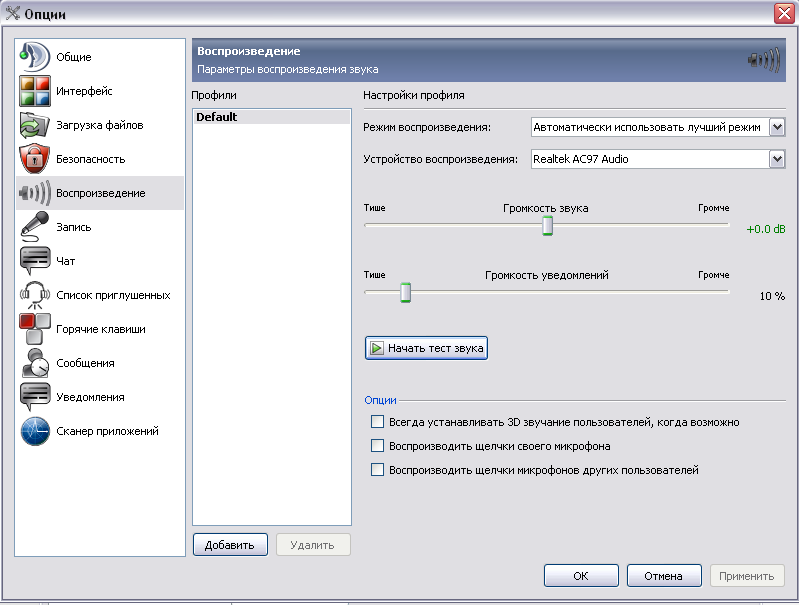
- Потом открываем пункт «Запись» и настраиваем микрофон и режим включения передачи голоса. Например так:

- Поставьте галочку на «Нажми-и-Говори» затем нажмите на кнопку рядом с ней. После сразу нажмите ту кнопку которую бы вы хотели бы использовать чтобы говорить. К примеру кнопку «Tab».
Дополнительная информация
Для обладателей фаервола и любителей настраивать его вручную:
-
Адрес сервера: talk37.ru
-
Используемые порты: UDP 9987 и TCP 30033